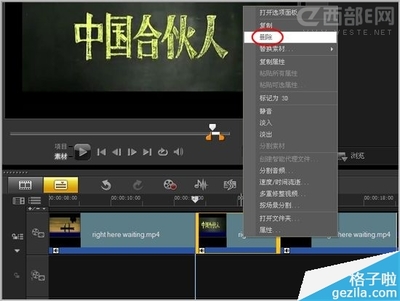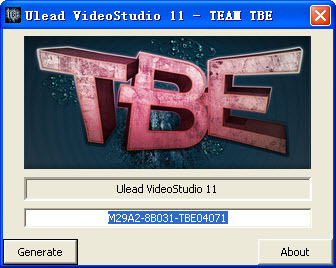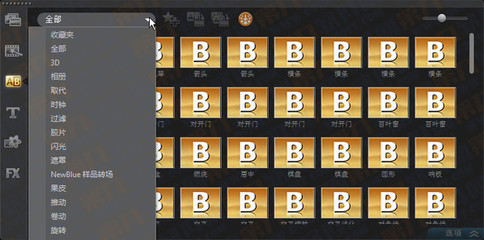《巨星MTV2002》是一款划时代的软件,因为在2002版以前的1.0版到3.0版一直到《巨星MTVpro》,都是专业的电子相册制作工具软件,而《巨星MTV2002》确实称得上是一个“个人影象创意平台”。它在视频和字幕方面的功能已经有了飞跃性的完善和提高,您不仅可以方便地进行视频文件的剪辑和编辑,更可以方便地实现视频影象的3D专场,还可以随心所欲地利用“飞行图片”定义视频影象或静态图片在三维空间任意移动和旋转,可以实现您的任意想象效果。当然,在其他方面,《巨星MTV 2002》软件也有非常出色的展现和发展,具体有以下几个明显优点:
强大的视频功能:
《巨星MTV2002》增强了视频编辑和创意处理功能,您不仅可以方便地进行视频文件的剪辑和编辑,更可以方便地实现视频影象的3D专场,还可以随心所欲地利用“飞行图片”定义视频影象或静态图片在三维空间任意移动和旋转,可以实现您的任意想象效果。
与视频同步编辑声音:
《巨星MTV2002》在设置视频的同时可以定义是否保留声音和调整左右声道的音量大小,也可以设置声音淡入淡出。
强大的字幕功能:
《巨星MTV2002》增强了字幕的功能,效果和清晰度大为提高,利用“轻松字幕”,您不仅可以设置字幕的字体颜色,还可以设置半透明的边缘颜色,边缘离文字越近越明显,远处慢慢地消失,使文字和背景完全融合在一起。《巨星MTV2002》有三种字体颜色模式,您可以定义一种单一的颜色,也可以定义两种颜色过度,在文字的边缘是一种颜色,到文字的中线是另外一种颜色,使文字有立体感,您还可以定义文字的颜色以一张图片填充,实现丰富的质感字体。《巨星MTV2002》的排版功能相当强,您不仅可以定义字幕左右对齐或居中,还可以定义行间距和字间距,更可以按照中国古代的风格定义竖行排版,竖行从左排或从右排。《巨星MTV2002》有丰富的动态字幕效果,您不仅可以定义上下左右等八个方向的移动,还可以定义各个方向的柱面或波浪式滚动,更有3D翻卷和3D专场,现在您几乎可以实现您想象到的各种字幕。
3D字幕功能:
《巨星MTV2002》可以将Cool3D,3DMax等其他工具制作的Avi格式的3D字幕或3D造型以“飞行图片”的方式调用到节目当中,实现自由叠加。
强大的卡拉OK字幕功能:
《巨星MTV2002》增强了卡拉OK字幕的功能,效果和清晰度大为提高,您可以象“轻松字幕”一样定义字体、颜色、边缘、排版,制作流畅的卡拉OK字幕,逐字行进、合唱、重唱、轮唱,效果齐全,字体加边后更显颜色纯正、字迹清晰。有丰富的卡拉OK歌曲库,而且整个卡拉OK制作系统操作方便,制作简单。
3D效果更佳:
《巨星MTV2002》全部利用最先进的3D技术,效果好速度快,200多种切换特技和36种装饰动画效果逼真,立体感强,反射、折射、半透明、礼花、彩虹、蝴蝶、水波纹... ...等光照效果丰富,动感和震撼力极强。
直接生成Mpeg文件,效果更好,速度更快:
《巨星MTV2002》在P3-700或赛杨900的机器上生成VCD即Mpeg1文件可以达到适时,也就是说生成10分钟的Mpeg文件仅需要10分钟的时间,如果机器更好,速度可以更快,用的时间将更短,而且生成的电影清晰满屏,彻底解决了不满屏的问题。《巨星MTV2002》直接将编辑好的节目生成Mpeg文件,不用视频采集卡、压缩卡、显卡的视频输出和视频转换器等任何硬件的支持,从而可以节约大量的硬件投资和维护费用。
可以生成DVD即Mpeg2文件和Mpeg4文件:
同样不需要任何其他硬件和软件的支持,《巨星MTV2002》直接将编辑好的节目生成Mpeg2文件和Mpeg4(即DivX)文件。
完善的配套工具:
《巨星MTV2002》有完善的配套工具,您不仅可以方便地制作自己喜欢的边框和卡拉OK曲库,还有快速转换工具可以将Mpg文件和VCD的Dat文件转换Mp3文件。
另外《巨星MTV2002》还设置了外挂工具连接,您在《巨星MTV2002》里面就可以方便地调用其他工具软件如:刻盘工具nero、VideoPack、WinOnCD;3D工具Cool3D、3DMax等。如果您有新的工具软件需要挂接,只要在《巨星MTV2002》中社置增添就可以了。所以保证您不用出来,在《巨星MTV2002》中可以完成所有的系列工作。
丰富的素材,方便制作特色专集:
《巨星MTV2002》有丰富的拉卡OKMp3歌曲库400余首和上千种各种类型的边框素材共8张光盘随软件一起发行,方便您制作各种节目。
《巨星MTV2002》的素材库有详细的分类如“婚庆”、“儿童”、“青春”等等。同时如果您觉得分类不合理或者有新的分类要添加,您只要到相应的目录中修改目录或文件名或移动文件就可以改成您希望的分类。所以您可以随心所欲地创立自己方便的资源库。只要您在选择素材时将下面的“制作专集”开关打开,就可以自动制作特色专集。
人性化的高效设计:
《巨星MTV2002》会为您考虑和优化设计各种细节,使您的工作变得轻松又随意,比如当您放入照片或视频,它会自动为您配置边框和专场特技,同时自动搜索调整整体的节目时间。再如当您放入一个装饰动画,它会自动为您设置最鲜艳最好看的颜色。一般情况您几乎不用作任何改动。
如果您觉的它自动配的边框或专场特技或颜色等参数不理想,您可以设置自动搜索配置的范围,让它只配置某些东西,只在某些素材中挑选配置,或者设定取消自动配置功能,完全手工配置。总之,它总能适合您认为最快最好的方式为您工作。
个性化的外观和操作界面:
《巨星MTV2002》不仅界面精美,您还可以自己改变底纹和颜色,使您工作的过程也变得赏心悦目。更值得一提的是在您浏览和打开视频、照片、音乐等素材时,可以选择浏览显示图片还是只显示文件名,可以设置是否显示媒体文件的时间长度。方便您的管理和操作。《巨星MTV2002》还有一点特别独到的设计,就是它可以自动记忆您浏览过的资源,节省您再次浏览时搜索目录的时间,使您的操作十分快捷.
下载网址:http://jxsy.myyqy.com/Soft/soft/phototool/200604/24.html
《巨星MTV2002》的主操作界面可以分为三个主要的区域,如下图所示:左上方为效果欲览窗口,在这里您可以欲览操作过程中的各种素材和制作好的节目的效果;右上方为资源管理窗口,您可以在里面浏览和选择各种类型的素材,例如视频文件、音乐、照片、边框、专场特技和前景装饰动画等;下方为节目编辑制作窗口,您可以给节目添加各种原始素材,调整它们的时间位置和各种参数,组织成一个完整的节目。
操作按钮 在欲览窗口的下面,有两行操作按钮,它们的功能分别是:
关闭程序,退出《巨星MTV2002》。
最小化程序,将《巨星MTV2002》最小化。
工具箱,启动工具箱,里面的具体工具看下面的介绍。
保存项目文件,将正在制作的节目创意保存到项目文件中。
打开项目文件,打开以前的节目项目文件。
批量制作,自动一次性批量制作以前保存好的许多节目。
制作现在的节目,将当前设计好的节目制作成电影文件。
停止现在正在进行的制作或演示。
演示现在设计好的节目。
工具箱 在工具箱中,有《巨星MTV2002》配套的辅助工具和挂接的外部工具。具体如下:
创建新的节目,将现在的节目内容清空,一切重新开始。
现场录音,您可以录制自己的卡拉OK原唱或者节目解说。
制作卡拉OK字幕,您可以自己制作卡拉OK歌词字幕。
MP3转换工具,您可以将Dat或Mpg文件转换成MP3音乐。
制作边框底图,您可以将自己喜欢的图片制作成边框。
保存照片位置到边框中,以后每次用到这个边框,照片会自动放到这个位置。
设置《巨星MTV2002》的界面和参数。
启动可盘工具nero。
启动Windows画图工具。
启动图象处理工具PhotoImage
启动Cool3D
启动3DMax25
状态显示器 在欲览窗口的下面还有一个状态显示器,显示当前的状态。具体含义为:
当前的演示速度,每秒钟演示69帧画面,它可以反映您机器的速度,这个数字越大,说明速度越快,一般PAL制VCD、SVCD和DVD是每秒种25帧。
当前演示的时间。
选择目录 在资源管理窗口的上面,有一个目录工具条,如下图所示:其中,中间显示的是正在浏览的目录,按左边的按钮“”可以选择更换浏览目录和文件类型,在选择目录的窗口中选中要浏览的目录,然后按“确定”就可以了,如下图所示。按右边的按钮“”可以改变浏览模式,选择以图片方式浏览还是以文件方式浏览。一般如果您的目录中存放的文件比较多,以图片方式浏览可能比较慢,要用很长时间才能打开所有的照片,您就可你选择用文件方式浏览,这样不用打开每个文件,用的时间就少了。选择以文件方式浏览时,如果浏览的是视频、音乐等媒体文件,您可以选择是否显示媒体文件的时间长度,选择的方法是:在工具箱“”中选择“”,在“巨星MTV界面和参数”窗口中的“操作界面”/“显示视频和音乐长度”开关打开,就可以了。
资源类别选择 在资源管理窗口的下面,有一行按钮,可以选择浏览资源的类型。具体如下:
浏览视频文件资源。
浏览音乐文件资源。
浏览照片文件资源。
浏览边框底图资源。
浏览专场特技资源。
浏览前景装饰动画资源。
启动《巨星MTV2002》联机帮助。
垃圾桶,删除节目中的素材。
在节目编辑窗口,有几个区域,在最上面是时间标尺,还有节目开始点和结束点标志,有当前时间指针。下面是“前景装饰区” 所有的前景装饰动画都要放在这里。再下面是“前景音乐区”,主要放置解说词、个人原唱等。再下面是背景音乐区,背景音乐和卡拉OK字幕等都放在这里。最下面是电子相册区,可以放置照片、视频。
值得一提的是,在“电子相册区”只是放置最基本的照片和视频,它的优点是可以自动配置边框和切换特技,还可以自动将所有素材的时间安排好,自动调整到满屏。但是如果您有其它的特殊要求,完全可以在飞行图片在前景装饰中实现更有个性的照片和视频片段。
这里只是简单介绍了《巨星MTV2002》主窗口,具体的操作方法和各功能窗口的详细讲解请看以后的有关章节。
《巨星MTV2002》的主操作界面可以分为三个主要的区域,如下图所示:左上方为效果欲览窗口,在这里您可以欲览操作过程中的各种素材和制作好的节目的效果;右上方为资源管理窗口,您可以在里面浏览和选择各种类型的素材,例如视频文件、音乐、照片、边框、专场特技和前景装饰动画等;下方为节目编辑制作窗口,您可以给节目添加各种原始素材,调整它们的时间位置和各种参数,组织成一个完整的节目。
操作按钮 在欲览窗口的下面,有两行操作按钮,它们的功能分别是:
关闭程序,退出《巨星MTV2002》。
最小化程序,将《巨星MTV2002》最小化。
工具箱,启动工具箱,里面的具体工具看下面的介绍。
保存项目文件,将正在制作的节目创意保存到项目文件中。
打开项目文件,打开以前的节目项目文件。
批量制作,自动一次性批量制作以前保存好的许多节目。
制作现在的节目,将当前设计好的节目制作成电影文件。
停止现在正在进行的制作或演示。
演示现在设计好的节目。
工具箱 在工具箱中,有《巨星MTV2002》配套的辅助工具和挂接的外部工具。具体如下:
创建新的节目,将现在的节目内容清空,一切重新开始。
现场录音,您可以录制自己的卡拉OK原唱或者节目解说。
制作卡拉OK字幕,您可以自己制作卡拉OK歌词字幕。
MP3转换工具,您可以将Dat或Mpg文件转换成MP3音乐。
制作边框底图,您可以将自己喜欢的图片制作成边框。
保存照片位置到边框中,以后每次用到这个边框,照片会自动放到这个位置。
设置《巨星MTV2002》的界面和参数。
启动可盘工具nero。

启动Windows画图工具。
启动图象处理工具PhotoImage
启动Cool3D
启动3DMax25
状态显示器 在欲览窗口的下面还有一个状态显示器,显示当前的状态。具体含义为:
当前的演示速度,每秒钟演示69帧画面,它可以反映您机器的速度,这个数字越大,说明速度越快,一般PAL制VCD、SVCD和DVD是每秒种25帧。
当前演示的时间。
选择目录 在资源管理窗口的上面,有一个目录工具条,如下图所示:其中,中间显示的是正在浏览的目录,按左边的按钮“”可以选择更换浏览目录和文件类型,在选择目录的窗口中选中要浏览的目录,然后按“确定”就可以了,如下图所示。按右边的按钮“”可以改变浏览模式,选择以图片方式浏览还是以文件方式浏览。一般如果您的目录中存放的文件比较多,以图片方式浏览可能比较慢,要用很长时间才能打开所有的照片,您就可你选择用文件方式浏览,这样不用打开每个文件,用的时间就少了。选择以文件方式浏览时,如果浏览的是视频、音乐等媒体文件,您可以选择是否显示媒体文件的时间长度,选择的方法是:在工具箱“”中选择“”,在“巨星MTV界面和参数”窗口中的“操作界面”/“显示视频和音乐长度”开关打开,就可以了。
资源类别选择 在资源管理窗口的下面,有一行按钮,可以选择浏览资源的类型。具体如下:
浏览视频文件资源。
浏览音乐文件资源。
浏览照片文件资源。
浏览边框底图资源。
浏览专场特技资源。
浏览前景装饰动画资源。
启动《巨星MTV2002》联机帮助。
垃圾桶,删除节目中的素材。
在节目编辑窗口,有几个区域,在最上面是时间标尺,还有节目开始点和结束点标志,有当前时间指针。下面是“前景装饰区” 所有的前景装饰动画都要放在这里。再下面是“前景音乐区”,主要放置解说词、个人原唱等。再下面是背景音乐区,背景音乐和卡拉OK字幕等都放在这里。最下面是电子相册区,可以放置照片、视频。
值得一提的是,在“电子相册区”只是放置最基本的照片和视频,它的优点是可以自动配置边框和切换特技,还可以自动将所有素材的时间安排好,自动调整到满屏。但是如果您有其它的特殊要求,完全可以在飞行图片在前景装饰中实现更有个性的照片和视频片段。
这里只是简单介绍了《巨星MTV2002》主窗口,具体的操作方法和各功能窗口的详细讲解请看以后的有关章节。
环境要求
硬件环境:《巨星MTV2002》对机器的硬件要求不高,主要是比较多地利用了显示卡的3D加速功能,所以如果您的显示卡功能特别原始或者档次太低,有些效果会出不来或不正常,显存最好在16M以上,2000年以后上市的中档显卡应该没有任何问题。如果您显卡比较好,特别是带有“从显存到内存的AMD”通道,会使压缩制作的速度提高。
软件环境:《巨星MTV2002》可以工作在Windows98及其以上操作系统,要安装DirectX8.0(软件中自带),另外,屏幕颜色要设到24位或者32位颜色,制作352/288的VCD时屏幕的大小应在800/600或以上。
经验之谈:我们推荐您使用Window2000,它比Windows98要好得多,主要体现在以下几个方面:
清晰度会好,在Windows2000下处理图片会优化,比如我们设计的素材都能达到比DVD更高的清晰度,当您制作VCD时要图片缩小,Windows2000处理结果比Windows98处理结果的清晰度会好些,尤其是细节的线条会比较明显。 资源管理更好,在Windows98下系统资源是有限的并且非常容易被耗尽,所以比较容易出现系统错误,尤其是当您长时间工作,或者一次设计的节目内容太多,或者同时运行的其它程序比较多时,都容易出现资源耗尽的系统错误。而且,由于系统能管理的句柄数是固定的,所以内存的增加和硬盘空间的扩大并不会使情况有所改善。相比之下,Windows2000就好得多,它的系统资源管理能力更强大,只要您的内存和硬盘空间足够,系统资源一般不会耗尽。 稳定性更好,Windows2000对系统的管理和控制能力更强,不规范的系统操作或者个别程序的错误动作一般不会使系统瘫痪, 兼容性更好,有一个简单又明确的例子,在Windows98下运行《巨星MTV2002》,如果起动屏幕保护,屏幕的控制权会被抢夺走,《巨星MTV2002》就无法正常工作。但是在Windows2000下就不存在这样的问题,但是如果在压缩制作节目的过程中,最好让《巨星MTV2002》在前台工作,也不要让屏幕保护启动,这样有利于保证节目的连贯性。
界面和参数设置
《巨星MTV2002》相当方便并且具有人性化,您不仅可以自己设定与节目制作有关的参数,例如节目的规格、压缩器的参数等,您更能根据自己的爱好和习惯设置工作过程中的界面外观和操作性能。具体的方法是:在“效果预览”窗口的下面按“工具箱”/“”,就可以启动“巨星MTV界面和参数”窗口,如下图所示,其中有五个页面,分别是“操作界面”、“文件夹”、“默认设置”、“节目设置”和“压缩器”,下面介绍它们的具体含义。
操作界面 在“操作界面”这一页中,您可以定义《巨星MTV2002》的操作界面的外观效果。“界面底图”就是软件界面的底图纹理,按它后面的“更改”按扭可以更换新的图片来作界面底图纹理,当您更改了界面底图,软件会自动地更改界面中其它相应的颜色,使整个界面十分协调,这正是软件人性化的地方。
“专场图片1”和“专场图片2”是当有些时候要演示专场特技又没有定义照片的时候用这两张图片来演示特技的效果。
打开“显示视频和音乐时间长度”开关,会在“资源管理窗口”中浏览视频文件和音乐文件时,显示这些媒体文件的时间长度。这样在第一次打开浏览文件夹时可能会比较慢。
按“连接工具软件”按扭可以打开“设置连接工具软件”窗口,在其中您可以设置《巨星MTV2002》工具箱中连接的工具软件,例如在工具列表中选中第一行,下面的显示名称是“刻盘工具nero”,这个名字是在《巨星MTV2002》工具箱显示的名字,执行命令是“G:Program FilesaheadNeronero.exe”,这是nero刻盘软件的执行程序。如果在您的机器里,nero的执行程序不在这个文件夹中,您可以按“寻找命令”按扭来寻找和打开它。当您把文件改好后,不要忘记按“更改”按扭,将更改填充到上面的工具列表中,如果您填写好“显示名称”和“执行命令”后按“增加”按扭,就在工具箱中增加一个连接工具。如果您觉得哪个外挂工具没有用,可以按“删除”按扭将它从工具箱中删除。如果您所制定的命令文件不存在,工具箱中将不显示这条命令。
“标尺单位类型”定义在“节目编辑窗口”中时间标尺的刻度单位,如果刻度单位小,整个节目就看起来比较长,您可以更精确得观看和操作时间的细节内容。
“时间刻度颜色”是定义“节目编辑窗口”中详细的时间刻度线,它是时间标尺刻度线的延长,一直到窗口的最下端,这样可以在操作时更方便地观察和定义时间的相对位置。这些线默认时是不显示的,只有打开“显示时间刻度线”开关时才会显示。
“标尺基线颜色”和“标尺文字颜色”分别定义时间标尺的刻度线和文字颜色。
“当前素材颜色”和“选中素材颜色”定义在“节目编辑窗口”中正在操作的节目素材的显示颜色。
“装饰素材颜色”、“音乐素材颜色”、“照片素材颜色”和“专场素材颜色”分别定义在“节目编辑窗口”中装饰素材、音乐素材、照片和视频素材、专场素材的颜色。
文件夹 在“文件夹”这一页,您可以设置《巨星MTV2002》启动时默认的搜索目录,如图所示,软件在启动时会自动在资源管理窗口中浏览显示视频文件夹“D:Temp”中的所有视频文件,浏览显示照片文件夹“E:PhotoBmp1”中的所有图片文件,浏览显示音乐文件夹“E:Rc30音乐歌曲目录1”中的所有音乐文件。当软件压缩制作时,默认状态下会将压缩后的节目保存到输出文件夹“D:Temp”中。临时文件夹“F:TempjxMTV”是软件在运行过程中保存临时产生的中间图片的目录,您只要知道它在那里就可以了,在工作过程中软件会自动管理这些临时文件并且删除没有用的临时文件,所以不会对磁盘空间造成浪费。按“更改”按扭可以更改这些文件夹的路径,配置好这些文件夹会给您的工作带来方便。
如果“图片方式显示视频文件”开关打开,在“资源管理窗口”中浏览视频文件时就会每个文件显示成一张图片,如果该开关关闭,每个文件就会显示成一行文字。同样,其它五个开关可以分别定义在浏览音乐文件、照片文件、边框文件、专场特技和前景装饰时的显示方式。除了“前景装饰”的显示方式外,其它类型的素材的浏览显示方式在资源管理窗口中还可以按“”按扭随时改变。
经验之谈 在扫描照片和采集视频文件时,您最好为每位用户建立一个新的文件夹,把她的照片和视频放在自己的文件夹里面,这样不但管理起来非常方便,同时因为除了她的文件夹以外其它的文件夹中的内容都是很少改变的,所以搜索和浏览起来会非常快,尤其是您要经常使用的一些素材如音乐等,一定要保存在单独的一个文件夹中,尽量不要经常改动、增加或删除其中的文件。这样会大大提高您的工作效率。
默认设置 在编辑节目时,《巨星MTV2002》会自动为您做许多事情,例如自动为照片配置边框,自动配置专场特技等等。但是有时候您可能觉得它配置得不太理想,所以我们给您准备了“默认设置”这一页,在这里您可以告诉软件,如何更好地自动为您工作。
其中,“默认输出文件”就是当您制作节目时,自动为您生成的节目起名字。
在“默认边框底图”中您可以定义自动为照片配置边框时有什么样地要求。在刚开始的时候,搜索目录组是空的,这就意味着没有任何限制,软件可以在所有的边框中选择使用。如果您按“增加目录”可以寻找增加您认为比较好的边框的目录加到搜索目录组里面,您可以加一系列的好几个目录,这样当您再加入照片的时候,软件就会在您制定的这些目录中选择边框自动为照片配置。如果您觉得哪个目录中的边框不理想,可以选中它,然后按“删除目录”按扭将它从搜索目录组里面删除。注意:当您增加了一个目录,软件会自动搜索它的所有子目录和孙目录等等,所以你就没有必要在设置这些子孙目录了。应该说明,这里配置的是比较笼统的特性,在“资源管理窗口”中改变边框浏览目录时,有一个“制作专集”开关,它的作用与这里的默认边框底图的功能类似,也是制定自动选择边框的范围,但是所不同的是,在那里制定的是暂时的选择范围,当您浏览别的目录或下一次打开软件,原来的设定就没了,而在这里制定的内容是长期有效的。还有,在那里您只能制定一个目录,在这里您可以制定许多目录。
同样,“默认专场特技”中定义您希望软自动配置专场特技的选择范围。
“自动配置边框底图”开关决定程序是否为您的照片自动配置边框,如果您把它关掉,在您加入照片时,机器就不会自动配置边框,也许您可以想象,如果在默认边框底图中您增加了目录,但是该目录中没有边框文件,也是同样的结果,那是因为机器想配置边框,却找不到一个可用的边框。
同样“自动配置专场特技”可以决定软件是不是为您的电子相册自动配置专场特技。
“自动删除照片间隙”开关打开,软件会自动将电子相册中的照片和视频素材首尾相接,删除中间的间隔时间,如果您把这个开关关闭,就可以制作间歇的几段电子相册了。
“自动调整节目长度”开关决定在您编辑节目时,节目的结束时间标志是不是自动跑到中最后一个素材的结尾处。应该注意:即便是打开这个开关,如果在节目制作过程中您手工移动了节目结束时间标志,软件会尊重您的意见,保持您的设置,但是如果在您设置的节目结束时间之前有很多空的时间,就说明您的设置太不合理了,就会开始自动调整结束时间。
节目设置 在这一页中您可以设置节目的基本背景和制作格式。“背景图片”是当节目中没有其它内容或其它内容不能覆盖整个屏幕时屏幕的空白部分要填充的画面,相当于Windows的桌面背景,对不同的节目,您可以设置不同的背景画面,按“更改”按扭可以打开和更改“背景图片”。如果您不想使用图片作背景,可以将“使用背景图片”开关关掉,然后在“背景颜色”的长条按按鼠标左键,就可以定义一种背景颜色。
“视频规格”决定您制作节目的最终效果,您一定要设置对。如图中所示,有六种现成的格式让您选择,对于国内大陆的用户,您其实只需要在前三种中选择,因为我们的电视制式都是PAL制。当您制作VCD节目时就选择“PAL 普通VCD(352/288/25)”,就是画面宽为352点,高288点,帧频为每秒钟25幅画面。选“PAL 超级VCD(480/576/25)”是制作超级VCD时的选项,“PAL 标准DVD(720/576/25)”是制作DVD时的选项。如果您有特殊的需要,可以选择“自定义规格”自己定义画面的宽、高和帧频,如图所示。既然您需要自己定义视频格式,那您一定是行家,您一定可以理解,节目的宽和高最好都是16的整数倍。帧频么,我们只限制在1到100之间。
压缩器 在制作节目之前,您一定要设置好压缩器,如果您要制作Mpeg文件,就比较简单,只要设置“影片动作速度参数”和“码流”,“影片动作速度参数”决定在压缩Mpeg文件时的优先算法,如果这个参数比较小,就优先照顾静态的效果,就是说当图片静止不动或移动比较慢的时候比较清晰,而当画面变化比较快时就不一定太清楚。相反,如果这个参数调大,就会优先照顾动态效果,就是尽量让运动比较快的画面清楚,而运动比较慢或者静止不动的画面可能就不太清楚,制作一般的节目,建议您在6到10中间选择就可以了。
“码流”是定义生成文件的大小,就是每一秒钟的节目要占用多少字节的记录数据。因为Mpeg压缩要求固定码流,就是每秒钟节目使用的数据是固定的和有限的,所以当图像运动比较快,变化比较快时就会有更多的信息被忽略和丢失,这时就要考虑优先照顾静态效果还是优先照顾静态效果,对码流的设置值比较容易操作,就是作VCD是设“1150000”不能改动;制作SVCD时设“2500000”,最好不要改动;制作DVD时设“5000000”改动范围最好在4000000到6000000之间,码流越大节目就会越清晰,但是有些DVD播放机的读盘能力有限,太大了就读不了,如果您用5000000,许多DVD播放机可以读。
“Avi视频压缩器”是当您制作AVI生成文件时使用的视频压缩器,“Avi音频压缩器”是制作AVI时用的音频压缩器,这些压缩器都是在您的机器里搜索到的,它们大多由Windows或其它软件带,我们使用微软公司的接口标准,如果哪个压缩器不严格符合微软公司的标准,它可能就不会正常工作,我们建议您使用“DivX Codec 4.0”(就是Mpeg4压缩器)和“Mpeg Layer-3”,效果比较好,生成的文件又不大。
确定 当一切都设置好了,就可以按“确定”按扭退出“巨星MTV界面和参数”窗口,在退出时您会被提示:“请您关闭《巨星MTV》,然后重新启动,这些改动才会生效。!!!”。
取消 如果您按“取消”按扭,所有的改动将不起作用。
默认设置 如果您觉得改动得比较乱套了,可以按“默认设置”,将会自动得到一套最普通的、最常用的设置,这也是您刚安装《巨星MTV2002》时的设置。
加入视频
《巨星MTV2002》有两种方法可以将视频文件加入到节目中,一种是在电子相册中加入视频文件,另一种是利用飞行图片在前景装饰中加入视频,后一种方法能实现的效果更独特,将在以后的“前景装饰”有关章节中介绍,现在先讲在电子相册中加入视频。
首先在资源管理窗口中按“”按钮,如下图所示,找到您需要的视频文件,拖动到下面的“电子相册区”,视频文件就被加入到节目中了。在“节目编辑窗口”中,视频素材显示为一个长方形,拖动长方形的左边缘可以调整视频素材在节目中的时间位置,就是在什么时间视频开始出现。左右两边各有一个图片,显示视频素材被采用的片段的开始帧和结束帧,拖动左边的图片可以调整视频被引用片段的起点;调整右边的图片可以调整视频被引用片段的终点。在调整的过程中,中间的文字会显示各个时间的具体数值。如图中所示,引用的视频文件“Music12.dat”本身的长度是3分1.4秒,节目使用的片段是37.1秒到1分19.1秒之间的部分。两头的内容都被剪掉了。
因量调整 在默认状态下,视频是不保留声音的,如果您希望使用视频文件原来的声音,您可以设置,方法是:在视频素材上按鼠标右键,将会弹出一个声音设置工具窗口,如下图示。您选中“保留音频”,可以在使用视频片段的同时同步使用它的声音,声音的剪辑时间完全与视频同步。您可以分别调节左右两个声道的音量,如果想消隐掉一个声道,就应该把这个声道的音量调到0,音量的最大值255,注意1:因为在使用视频片段的同时,节目中还存在其它的声音效果,例如背景音乐,这时视频片段的声音就要和背景音乐混合合成,如果视频片段的声音太大,就会把背景音乐的声音掩盖掉,所以视频的声音的音量应该调到一半以内,当然如果您制作的节目没有背景音乐,就不用担心,可以将视频片段的音量调大些。注意2:因为视频文件的声音通道用的也是“前景音乐”的声音通道,所以如果您同时设置了视频文件的声音和前景音乐的声音,它们中间只能有一个起作用。注意3:在预览演示时,为了保证演示流畅,音量调节是不起作用的,只有当压缩制作时音量调节才起作用。
声音的淡入淡出 如上图所示,您可以调整声音的淡入淡出时间,范围在0~15秒。
删除视频 如果您的节目不需要这个视频素材了,直接将它拖动到垃圾桶,就可以把它从节目中删除。如果您将鼠标放在“电子相册区”空白的地方,按下鼠标左键,拖动到垃圾桶然后松开,可以一次性删除“电子相册区”中的所有照片、视频和专场特技。
照片操作
扫描照片,《巨星MTV2002》对照片的要求不苛刻,但是您最好用BMP格式的文件,图片的尺寸在800*600个点左右,太小或太大可能影响工作效率和制作效果,所以一般的五吋照片用150dpi扫描就足够了。建议您为每个客户建立一个目录,在一个目录中不要放太多的照片,这样方便管理,也可以减少打开照片目录的时间。扫描工具您可以用工具箱的外挂图像处理工具。
增加照片 在《巨星MTV2002》中添加照片非常方便,您有两种方法可以在节目中加入照片,一种方法是在“电子相册区”放入照片,另一种方法是以“飞行图片”的方法加入照片,“飞行图片”的效果更独特,我们将在后面的章节中详细讲解,现在先讲怎样在“电子相册区”添加照片。具体的方法如下图所示:
选择照片 在资源管理窗口下方按“”按扭,在上面会列出当前目录中的所有照片,选中需要的照片拖动到下面的“电子相册区”就可以了。 如果要找别的目录中的照片,可以按资源管理窗口上面的目录条左边的“”按钮,选择您保存照片的目录。
一次选许多照片 在选择照片时,您可以按着“Shift(上档键)”用鼠标在资源管理窗口中滑动,一次选择许多照片的一个方阵,还可以按“Ctrl”键用鼠标在资源管理窗口中一个一个选择照片,也可以一次选择多张照片。把许多照片一次放到下面的“电子相册区”会使工作效率提高。
照片时间 照片在节目中的位置反映照片在节目中的先后顺序和时间。与上面的时间标尺相对应,用鼠标拖动照片节目中照片素材的左边缘可以调整照片在节目中开始的时间,用鼠标拖动节目中照片素材的右边缘可以调整照片的结束时间。
照片间隔 在默认状态下,软件的操作方法是自动将照片首位相接,取消照片之间的间隔时间,这时,如果您调整中间一张照片的时间长度,其他照片的时间会自动移动。如果您不希望将照片首尾相接,希望保留照片之间的间隔时间,可以将“工具箱”/“”/“巨星MTV界面和参数”/“默认设置”/“自动删除照片间隙”开关关闭,就可以了。
删除照片 将照片拖动到垃圾桶,就可以把它从节目中删除。如果您将鼠标放在“电子相册区”的空白处按下鼠标左键,拖动到垃圾桶然后松开,可以一次性删除“电子相册区”中的所有照片、视频和专场特技。
边框
照片边框 在默认的通常情况下,每当加入一张照片,机器会自动为它配置一个边框来填充照片周围的空白区域,照片的尺寸、幅面器机会自动判断和适应。
更换边框 如果您觉得自动配置的边框不理想,可以更换边框,方法是在“资源管理窗口”中按选中您理想的边框,将它拖动到下面节目中的照片上就可以了。
照片位置和大小 如果在下面的节目中您看不清楚,您可以用鼠标在节目中的照片素材上单击,屏幕左上方的“效果欲览”窗口中会显示照片和边框的全景。如果您觉得照片的位置不好,您可以在“效果欲览”窗口中用鼠标拖动照片的中心或四边,方便地进行调整照片的位置和大小,如果照片太大,已经看不见四边了,您可以用鼠标右键在照片中间拖动,向左或上拖动可以使照片缩小,向右或下拖动可以使照片放大。用鼠标左键拖动照片可以调整照片的位置。
删除边框 在有些情况下,您可能不想要边框,这也方便,有两种放法,其一:如果你只是不想要某一张照片的边框,可以在节目中该照片上面按鼠标右键,会弹出一个“照片属性”窗口,如图所示,它会显示该照片的原文件和边框文件,如果将边框文件改为空,或者将“使用边框”开关关掉,按“确定”按扭,就可以删除边框。在“照片属性”中您按“打开”按扭,还可以更该照片和边框,如果在打开文件时文件类型选择“所有照片文件”就可以打开更换新的照片,选择“所有边框文件”就可以打开更换新的边框。如果在最后按“取消”按扭,所有的操作将不起作用,节目中的照片保持原样不变。其二:所有的照片都不要边框,方法如下:
删除所有边框 如果您希望所有的照片都没有边框,可以将“工具箱”/“”/“巨星MTV界面和参数”/“默认设置”/“自动配置边框底图”开关关闭,就可以了。再增加照片时所有的照片将不再有边框。当然,如果您有希望为某些个别的照片增加边框,可以在“资源管理”窗口中选中需要的边框,将它拖动到节目中的该照片上就可以了。
自动配置边框 《巨星MTV2002》有个非常实用的功能,就是可以设定在一定范围内自动设置边框,比如爸爸节、情人节等有些边框有特定含义,只使用于个别使用,在一般情况下不希望见到它们,这时您可以设置在自动配置边框时不选择它们。方法是在“工具箱”/“”/“巨星MTV界面和参数”/“默认设置”/“默认边框底图”中,把您希望在自动配置中使用的篇框的目录都加进来,把您不希望在自动配置中使用的篇框的目录都删除,就可以了。注意:如果您增添了一个目录,机器会搜索该目录中的所有子目录,所以您就不必再添加这些子目录了。同样,专场特技也可以设置“默认专场特技”来选择自动配置的范围。
专集节目 许多时候您需要制作的节目个性很强,比如您要制作婚纱影集,一切喜庆气氛不好的边框就都不能用。为此,《巨星MTV2002》专门设计了制作专集节目的功能。方法很简单,请您在“资源管理窗口”中选择边框的目录,选择好适当的专集目录时,将下面的“制作专集”开关打开,就可以了。然后,机器在自动配置边框时,就只在这个目录中搜索和选择边框,保证找到的边框都适合您的节目风格。同样,专场特技也可以设置“制作专集”来选择自动配置的范围。
专集分类 《巨星MTV2002》是以目录来划分类别的,所以您完全可以建立自己的专集分类或调整原来的分类,方法就是调整文件保存的目录。
音乐
《巨星MTV2002》的音乐功能相当完善和方便,在“节目编辑窗口”的中间,有两条音轨,上面是“前景音乐”,下面是“背景音乐”,您应该首先考虑使用背景音乐,只有当需要同时配置两个音乐时,才把时间比较短,变化比较多的音乐放在前景音乐。还应该注意的是,要做卡拉OK时,卡拉OK字幕和音乐只能放在背景音乐中。
音乐格式 《巨星MTV2002》可以支持Mp3和Wave格式的声音文件,如果您想用VCD的Dat文件或Mpeg视频文件中的音乐,可以用工具箱中的“”先将它转换成Mp3,对于Wave文件,要求它必须是双声道16位立体声,采样频率为44100每秒。在“资源管理窗口”您还能看见有*.ROK文件,它是卡拉OK字幕文件,它要和同名的Mp3或Wave文件配合使用,并且这种格式的文件只能放在“背景音乐”中,当您把ROK文件放到“背景音乐”中时,程序会自动寻找相同名的Mp3或Wave文件,您就不必再选择它们了。
加入音乐 在“资源管理窗口”中找到您要使用的音乐文件,用鼠标将它拖动到“背景音乐”中,如图所示。在节目中,音乐素材显示为一个长条形,拖动它的中间,可以调整音乐素材在节目中的时间位置,就是在什么时间音乐开始出现。拖动音乐的左边缘可以调整音乐被引用片段的起点;调整音乐的右边缘可以调整音乐被引用片段的终点。在调整的过程中,中间的文字会显示各个时间的具体数值。例如图中的音乐是卡拉OK歌曲“橄榄树”,音乐本身长度是3分42.2秒,但是我们只引用44.9秒到1分25.4秒之间的一段,0秒到44.9秒部分和1分25.4秒到3分42.2秒的部分将被剪掉。
删除音乐 将音乐拖动到垃圾桶,就可以它从节目中删除。如果您将鼠标放在“背景音乐区”按下鼠标左键,拖动到垃圾桶然后松开,可以一次性删除“背景音乐区”中的所有音乐。用同样的方法可以删除“前景音乐”中所有的音乐。
设置音量 在节目中的音乐素材上按鼠标右键,可以弹出音量设置窗口,如图所示。您可以分别调节左右两个声道的音量,如果想消隐掉一个声道,就应该把这个声道的音量调到0,音量的最大值255,注意1:因为在使用前景音乐的同时,节目中还存在其他的声音效果,例如背景音乐,这时多路声音就要混合合成,合成的顺序是先有背景音乐,然后再合成前景音乐,所以如果前景音乐的声量太大,就会把背景音乐的声音掩盖掉,所以前景音乐的音量应该调到一半以内,当然如果您制作的节目没有背景音乐,就不用担心,可以将前景音乐的音量调大些。注意2:因为视频文件的声音通道用的也是“前景音乐”的声音通道,所以如果您同时设置了视频文件的声音和前景音乐的声音,它们中间只能有一个起作用。
声音的淡入淡出 如上图所示,您可以调整声音的淡入淡出时间,范围在0~15秒。
卡拉OK字幕
《巨星MTV2002》的卡拉OK字幕的功能相当强,您不仅可以定义字体、颜色,还可以定义双色立体字,或定义字体颜色用一张图片填充,您还可以定义字的边缘颜色、宽度,定义排版的方式以及字间距、行间距等等。另外,您可以将歌名、唱法提示、上一行歌词、下一行歌词、上一行歌词演唱后和下一行歌词演唱后的属性分别进行定义。在定义这些属性的同时,您可以在“效果欲览”窗口中看到实际的效果,如左图所示。
在节目中背景音乐素材上按鼠标右键,会弹出“音乐参数设置”窗口,在其中按“卡拉OK字幕”按扭可以弹出“设置卡拉OK字幕”窗口,如图所示,在这个窗口的下边您可以分别选择定义歌名、唱法提示、上一行歌词、下一行歌词、上一行歌词演唱后和下一行歌词演唱后的属性,如图所示就是要定义“歌词1”就是上一行歌词的属性。在窗口的上边有三页选择,分别显示和定义“字体”、“边缘”和“排版”的有关内容。
字体 在“字体”页中,按“字体”按扭可以定义子体的名称、大小、颜色、斜体、加粗等等基本属性,在“字体类型”选择中,您可以选择三种类型中的任意一种。其中“单色平面”字体就是最简单的单色字。“双色立体”字的效果就象上面的图中显示的“歌名”一样,文字的边缘是一种颜色,到笔划的中线慢慢过度到另外一种颜色,使得字体看起来有立体感,“双色立体”字的两个颜色都可以定义修改,当选中“双色立体”字体时按“文字颜色1”定义文字边缘的颜色,按“文字颜色2”定义文字中线的颜色。“图片镂空”字体是将文字的颜色用一张图片填充,在右边按“更改图片”按扭,可以打开和更换新的图片,利用这种功能可以使文字有不同的质感,例如“木质”“大理石”等等。
边缘 在“边缘”页中,按“边缘颜色”按扭,可以定义文字边缘的颜色,移动上、下、左、右四个调节器可以调节文字边缘的宽度。文字的边缘是半透明的,在离文字近的地方颜色最深,在离文字远的地方,边缘慢慢透明消失,使文字和背景完全融合在一起。您可以使四个方向的边缘宽度不同,使得边缘看起来就象某个方向的光线照到文字上留下的阴影,体现文字和背景的深度层次。
排版 在“排版”页中,您可以定义文字的排版方式和调整文字的位置。排版方式有“横行左对齐”、“横行中对齐”、“横行右对齐”、“竖行从左到右”、“竖行从右到左”五种,您可以任意选择。竖行排版是《巨星MTV2002》非常独到的一种功能,运用的好,可以使您的节目有唐诗宋词的韵味。调整左边距和下边距可以调整文字在屏幕中的位置,调整“字间距”可以使文字更紧凑,因为有时候歌词的内容比较多,一行文字比较长,为了不让他们到屏幕外头,您可以适当减小字间距来使行缩短。
默认卡拉OK字幕 如果您想以后经常使用现在的卡拉OK字幕样式,可以按“保存为默认卡拉OK字幕”按扭,软件会将您的所有设置保存起来,以后每当您增加一个卡拉OK到节目中,软件会自动将它的样式设定成现在的一样。
确定 一切调整好后可以按“确定”按扭关闭“音乐参数设置”窗口。按“取消”按扭将使所有的改动作废。
经验之谈 因为一般的VCD的分辨率比较底,只有352/288线,Mpeg文件的压缩比比较大,如果文字太小可能会不太清楚,所以应该尽量使字体大些。在制作卡拉OK字幕时应尽量使每一行的文字不要太多,以免有时候会以到屏幕外面。制作卡拉OK字幕的具体方法请看以后的有关章节。
轻松字幕
《巨星MTV2002》的轻松字幕功能十分强,如果您想在您的节目里加入字幕,那可太方便了。下面详细讲解具体的使用方法。
加入字幕 与其它前景装饰的加入方法一样,在“资源管理窗口”中找到“轻松字幕”,将它拖动到下面的前景装饰中就可以把字幕加入到节目中,在节目中拖动字幕可以调整字幕在节目中的位置。顺便说一下,因为字幕的整体时间取决于字幕的文字多少和运行的方式以及速度,所以一旦定义了字幕的内容和属性,就不能在节目中拖动字幕素材的右边缘调整字幕的结束时间,这与其它前景装饰不太一样。要改变字幕的时间长度就需要调整字幕的飞行速度。
输入文字 在节目中“轻松字幕”上按鼠标右键,可以打开“设置字幕参数”窗口,如下图所示。其中,上面是一个写字板(图中青色的部分,写字板的底色总是和文字的颜色相反),在写字板中可以输入字幕的文字内容。如果您要输入的文字内容已经在文件中保存了,如果文件格式是文本格式的*.txt文件,您可以按“打开文本”按扭,将文字内容一次调入到写字板;如果文件格式不是文本格式,可以用别的软件打开文件,用鼠标选中要调用的内容,按“Ctrl+c”键定义块拷贝,再到写字板中按“Ctrl+v”进行块粘贴就可以将文字内容一次调入到写字板,不必再输入文字。在写字板中同样可以进行块操作来避免重复文字的输入。
字幕效果 在“设置字幕参数”窗口的下面,可以定义字幕效果参数,其中有“字体”、“边缘”、“排版”和“飞行”四页。除了“飞行”页外,其它页的设置方法与“设置卡拉OK字幕”中的设置方法和含义基本相同。具体如下:
字体 在“字体”页中,按“字体”按扭可以定义字体的名称、大小、颜色、斜体、加粗等等基本属性,在“字体类型”选择中,您可以选择三种类型中的任意一种。其中“单色平面”字体就是最简单的单色字。“双色立体”字的效果就是文字的边缘是一种颜色,到笔划的中线慢慢过度到另外一种颜色,使得字体看起来有立体感,“双色立体”字的两个颜色都可以定义修改,当选中“双色立体”字体时按“文字颜色1”定义文字边缘的颜色,按“文字颜色2”定义文字中线的颜色。“图片镂空”字体是将文字的颜色用一张图片填充,在右边按“更改图片”按扭,可以打开和更换新的图片,利用这种功能可以使文字有不同的质感,例如“木质”“大理石”等等。
边缘 在“边缘”页中,按“边缘颜色”按扭,可以定义文字边缘的颜色,移动上、下、左、右四个调节器可以调节文字边缘的宽度。文字的边缘是半透明的,在离文字近的地方颜色最深,在离文字远的地方,边缘慢慢透明消失,使文字和背景完全融合在一起。您可以使四个方向的边缘宽度不同,使得边缘看起来就象某个方向的光线照到文字上留下的阴影,体现文字和背景的深度层次。
排版 在“排版”页中,您可以定义文字的排版方式和调整文字的位置。排版方式有“横行左对齐”、“横行中对齐”、“横行右对齐”、“竖行从左到右”、“竖行从右到左”、“上边单行”、“下边单行”、“左边单行”、“右边单行”九种,您可以任意选择。竖行排版是《巨星MTV2002》非常独到的一种功能,运用的好,可以使您的节目有唐诗宋词的韵味。调整左边距和上边距可以调整文字在屏幕中的位置,调整“字间距”和“行间距”可以使文字更紧凑,因为有时候字幕的内容比较多,一行文字比较长,为了不让它们到屏幕外头,您可以适当减小字间距来使行缩短。
注意:在设置这些参数时,“效果欲览窗口”中会显示字幕的实际效果,但是,在设置排版时,在“效果欲览窗口”中所显示字幕的实际位置可能有些不一样,这是因为字幕的位置不光和排版的参数有关系,还和字幕的动态飞行效果有关系。比如,如果飞行模式是“向上滚动”或“向下滚动”或“柱面向上滚动”等方式。定义排版的“上边距”就不起作用。同样,如果飞行模式是左右方向。定义“左边距”就不起作用。
飞行 上面的三页都是设置字幕的静态效果。在“飞行”页中您可以设置字幕的动态效果。其中飞行模式定义字幕飞行的方式,有“向上滚动”、“向下滚动”、“向左滚动”、“向右滚动”、“向左上滚动”、“向左下滚动”、“向右上滚动”、“向右下滚动”、“逐字飞来飞去”、“从远到近”、“圆柱向上滚动”、“圆柱向下滚动”、“圆柱向左滚动”、“圆柱向右滚动”、“波浪向上滚动”、“波浪向下滚动”、“波浪向左滚动”、“波浪向右滚动”、“3D翻卷”共十九种选项。如果您选择了“3D翻卷”,还可以定义“飞来3D特技”和“飞去3D特技”,3D特技的种类特别多,选择窗口在下面讲。飞行速度定义字幕飞行的快慢,数值越大,速度越快。停留时间定义字幕在飞来动作完成后在屏幕上停留的时间长度。显示时间反映字幕整个过程的时间长度,这个数值不可以直接改动,它由飞行模式和飞行速度决定。
3D特技 《巨星MTV2002》的3D特技非常丰富,他们中有很多也可以用在字幕上,如果您在飞行模式中选择了“3D翻卷”,就可以按“飞来3D特技”按扭来定义飞来3D特技,或按“飞去3D特技”按扭来定义飞去3D特技。
效果演示 如果你按“效果演示”按扭,可以在“效果欲览窗口”中看见字幕的动态飞行效果。
现场录音和制作卡拉OK字幕
《巨星MTV2002》可以现场录制用户的解说或配音,在工具箱“”选择菜单“” 可以打开现场录音窗口,同时《巨星MTV2002》有卡拉OK歌曲字幕制作工具,用户可以随时自己制作新的卡拉OK曲库,在工具箱“”选择菜单“” 可以打开卡拉OK字幕制作工具窗口,为了方便录音文件的回放和与音乐原唱的比较,我们把这两个工具放到了同一个窗口中,叫“巨星MTV制作卡拉OK字幕和现场录音”窗口,如下图所示。
现场录音 现场录音其实非常简单,只要您按最下面的“录音文件”制定好录音保存的文件,准备好麦克风,按“开始录音”按扭就可以对着麦克风说话了。等录音完成时按“停止录音”按扭(就是原来的开始录音按扭)就可以结束录音了。
制作卡拉OK字幕 《巨星MTV2002》不仅带了大量的卡拉OK曲库,而且有卡拉OK歌曲字幕制作工具,用户可以随时自己制作新的卡拉OK曲库,制作方法也非常简单。如下图所示几个步骤:
一、在工具箱“”选择菜单“”启动卡拉OK字幕制作窗口,如上图所示。
二、单击选中您要制作的歌曲,比如一个Mp3文件。
三、在文本输入框输入歌词内容。这时要注意有几个语法规则:
第一个字符是半角的冒号“:”表示这一行是歌名。 第一个字符是半角的逗号“,”表示这一行显示在上一行,否则表示这一行显示在下一行。 用半角的冒号“:”隔开,您可以设置演唱提示如:“男生:”、“女声:”、“合唱:”等等。
如果您有现成的歌词文本存在.txt文本文件中,您可以按“输入文本”按扭将文件一次调入,就不必逐字输入歌词。如果您保存歌词的文件不是.txt文件,您也可以在那个文件中选中歌词部分按“Ctrl+C”进行块复制,然后到这里的歌词输入框按“Ctrl+V”进行块粘帖,就可以把歌词整体输入。然后进行简单的排版就可以了。
四、按“设置速度”按扭,开始设置歌词行进速度,这时音乐开始播放,屏幕显示歌名,您要听着歌曲的节拍按动键盘的数字键,其中5、6、7、8、9为节拍点,不同的键节拍点的颜色不同,当键被按下的时候节拍点出现,键盘被松开的时候节拍点消失。按“1”键行进上一行歌词,按“2”键行进下一行歌词,按“3”键两行歌词同时行进,按“0”键两行歌词轮流行进,即走完上一行走下一行,走完下一行再走上一行。注意:当键按下时字开始走,单键松开时字走完,每次走一个汉字。
五、按“”按扭保存制作好的字幕到Rok文件,注意:1、保存的文件应该和歌曲文件在同一个目录中,并且文件名要完全一样,例如“十五的月亮.MP3”的歌词文件应该存为“十五的月亮.Rok”,否则将来卡拉OK文件无法正常工作。
制作技巧 当您用键盘设置歌词速度时,如果中途出现了错误,可以按“停止设置”按扭暂停,拖动音乐时间指针到错误以前的一句歌词的位置然后再按“设置速度”按扭从半截开始接着设置。另外,您在这里按“字体设置”按扭设置字体其实只是确定字体的大小,浏览文字行的长短来确定输入的文字换行,至于字体的效果并不重要,因为《巨星MTV2002》在节目中调用卡拉OK字幕文件时还有默认字体和字体设置。
演示和制作
演示 当您制作好一个节目或在节目的制作过程中,可以按“”按扭,在“效果欲览”窗口中演示节目的实际效果,您可以演示整个节目,也可以演示节目的中间一段,在节目中有一条红色的竖线是当前时间指针,在演示之前,您可以用鼠标将它拖动到要演示的位置,然后按“”按扭就可以从这个位置开始演示。在演示过程中,时间指针就不能拖动了,它会随节目的演示向后移动,在“效果欲览”窗口下面的“状态显示器”中您可以看见机器演示的实际速度,比如86FPS就是机器每秒钟可以演示86帧,如果演示的速度太慢,可能是您在这段节目中放的内容太多太复杂或者机器设置不够,一般的机器如用奔3-550、128M内存、16MTNT显卡,一般的节目演示速度在60FPS以上,上90或100是很容易的,当然好多时候会超过100,但是软件没让它太高,就让机器歇息了。
节目开始和结束时间 在节目的开始和结束处,在时间标尺上有节目开始时间和结束时间标志,它们决定节目的整体时间,在默认情况下,开始时间在最左边,时间是0,结束时间的位置自动对齐到节目中最后一个素材的结束点,保证节目完整右没有空白。您可以用鼠标拖动这两个时间标志来调整节目的开始时间和结束时间。这样可以只使用节目的一段,开始时间以前的内容和结束时间以后的内容将会被忽略。在演示节目时,是从当前时间指针的位置开始演示,但是如果是制作节目,软件会从节目的开始时间处开始制作。
制作 当一切演示效果都满意时,就可以按“”按扭开始制作Mpeg或Avi文件,制作什么格式的文件由您制定的文件的扩展名来决定。Mpeg压缩器和Avi压缩器的参数在“工具箱”/“”/“巨星MTV界面和参数”/“压缩器”中设置。Mpeg4也是一种格式的Avi,您选择divX的Avi压缩器就可以压缩Mpeg4。
制作速度 制作节目的速度也会在状态显示器中显示,但是远没有演示时的速度快,究竟会慢多少,很大程度上取决于机器的配置和性能,就目前的一般情况来看,显示卡往往是个瓶颈环节,因为一般的显卡都有“从系统内存到显的DMA”,所以演示的速度都很快,却很少显示卡有“从显存到系统内存的DMA”,所以将渲染好的图像移动到压缩器要花很多时间,所以找一款带有“从显存到系统内存的DMA”的显卡往往会大大加快压缩制作的速度,我们知道的许多用户用“七彩虹”、“盈通建龙”、“小影霸”等品牌带有“从显存到系统内存的DMA”的显卡速度很快,在奔腾700或赛杨900的机器上可以适时制作,即25FPS以上。
Mpeg文件和Dat文件转换到Mp3
在许多时候,您可能需要某些视频节目中的音乐,为此《巨星MTV2002》中专门设计了一个文件格式转换器,它可以将Mpeg文件和Dat文件转换到Mp3,而且速度非常快,我们在奔3-550得机器上测试,一张光盘的15首歌曲只要10分钟左右就可以转换完。在“工具箱”中选“”就可以打开巨“星文件格式转换器Dat和Mpeg->Mp3”,如下图所示。
首先在左边找到您要转换的文件所在的磁盘和目录,然后在右边中间制定生成文件的保存目录,再将要转换的文件拖动到右边的任务单中,操作过程中您可以按着“Shift”键或“Ctrl”键一次选择多个文件,如果您选错了文件或增加了不必要的任务,可以将它拖动到垃圾桶删除。按“制作”就可以开始转换生成Mp3了,在制作过程中下面会显示转换的工作报告。当所有的文件都转换完成后就可以按“退出”按扭退出工具。
常见问题解答
在使用《巨星MTV2002》时遇到什么问题或者有什么意见和建议,请及时来信sky@flyingsoft.com告诉我们,我们会以最快速度答复您,我们会将有代表性的问题放在我们的网站http://www.flyingsoft.com上,供大家参考。同时我们会在以后的工作中借鉴您的建议,把程序作的更完美、更方便、更好用。就已开始大家遇到的问题解答如下(更多的问题请按此... ...):
问题1、我用Windows98和Window2000一样吗?
回答:《巨星MTV2002》可以在Windows98,Windows2000和WindowXP上正常工作,我们的经验是推荐您使用Windows2000,因为它有以下一些优点:
清晰度会好,在Windows2000下处理图片会优化,比如我们设计的素材都能达到比DVD更高的清晰度,当您制作VCD时要图片缩小,Windows2000处理结果比Windows98处理结果的清晰度会好些,尤其是细节的线条会比较明显。 资源管理更好,在Windows98下系统资源是有限的并且非常容易被耗尽,所以比较容易出现系统错误,尤其是当您长时间工作,或者一次设计的节目内容太多,或者同时运行的其它程序比较多时,都容易出现资源耗尽的系统错误。而且,由于系统能管理的句柄数是固定的,所以内存的增加和硬盘空间的扩大并不会使情况有所改善。相比之下,Windows2000就好得多,它的系统资源管理能力更强大,只要您的内存和硬盘空间足够,系统资源一般不会耗尽。 稳定性更好,Windows2000对系统的管理和控制能力更强,不规范的系统操作或者个别程序的错误动作一般不会使系统瘫痪, 兼容性更好,有一个简单又明确的例子,在Windows98下运行《巨星MTV2002》,如果起动屏幕保护,屏幕的控制权会被抢夺走,《巨星MTV2002》就无法正常工作。但是在Windows2000下就不存在这样的问题,但是如果在压缩制作节目的过程中,最好让《巨星MTV2002》在前台工作,也不要让屏幕保护启动,这样有利于保证节目的连贯性。
问题2、我用《巨星MTV2002》可以用在WindowsXP上吗?
回答:可以,《巨星MTV2002》可以在Windows98,Windows2000和WindowXP上正常工作,如果在WindowsXP上不能打开程序,请检查加密锁的设备资源占用和驱动程序。
问题3、我的机器安装DirectX8.0以前的版本可以工作吗?
回答:不可以,《巨星MTV2002》必须安装DirectX8.0才能工作,我们的正版安装盘中有DirectX8.0的安装程序。
问题4、我为什么不能添加音乐,将音乐文件拖动到“背景音乐”时出错?
回答:因为您的机器没有安装DirectX8.0,《巨星MTV2002》必须安装DirectX8.0才能工作,我们的正版安装盘中有DirectX8.0的安装程序。您应该首先保证安装Directx8.0以后,Windows的媒体播放机(Media Player)能正常播放Mp3音乐。
问题5、我可以用什么格式的音乐文件?
回答:Mp3和Wave文件(*.Wav)。
问题6、为什么我不能调用视频文件?
回答:可能因为您没有安装这种视频文件的解压程序,您应该首先保证安装Directx8.0以后,Windows的媒体播放机(Media Player)能正常播放您要调用的视频文件。
问题7、为什么在我的机器上生成的速度慢,正常应该是多快?
回答:可能是您的显卡驱动没有安装好或者版本太低,Window很有可能认识您的显卡,这时按说您不再需要另安装显卡驱动程序,但是您一定要安装显卡驱动程序,而且要安装最新的驱动,有关AGP加速或其它的优化程序也一定安装最新的,这对您充分利用显卡的功能和提高生成的速度非常有用。
以P3的机器为例,主频550M,内存128M,显卡华硕3400,显存16M,正常的生成速度为9~12帧/秒,即2~2.5倍的时间,如果您制作的节目太复杂,放的装饰太多,速度可能会慢一些。如果没有太多装饰,生成的速度仍慢,您应该仔细再次安装显卡驱动程序,最好找最新的驱动程序。
注意:还有一种可能性,就是您的显示卡3D硬件加速功能没有启动,就是用软件合成,当然要慢多了。
问题8、生成的速度与那些因素有关?
回答:当然与CPU主频、内存、显卡等硬件有关,但是还有一些因素,如果您调整的好,可以使生成速度加快,(当然效果不会降低)。具体有:1、显示器刷新率,在屏幕空白按鼠标右键->属性->设置->高级->监视器->刷新频率改,越高越好,这会对提高演示和生成速度很有帮助;2、AGP纹理加速,一定要安装和启动AGP纹理加速功能。
问题9、效果演示时为什么歌词和音乐不同步?
回答:这是正确的,演示时图象生成的速度慢,不能适时,但是音乐是适时的正常速度播放,(因为如果我把它停下来等图象的话就会断断续续),所以在有些低档机器上歌词可能会置后。不过不用担心,这只是演示的现象,制作Mpeg文件时就不存在这个问题了,一切都会同步很好。
问题10、我是不是可以生成AVI文件?
回答:可以。只要您在制作电影时选择文件的扩展名是“.avi”就可以了,机器可能提示您选择生成AVI文件时要用的视频压缩器和音频压缩器,不过有一个好方法就是您可以在“界面和参数设置”中选择好视频压缩器和音频压缩器,制作电影时就不会提示了。
问题11、我制作AVI文件的速度和质量和那些因素有关?
回答:除了问题9中提到的一些因素外,还与您选择的视频压缩器和音频压缩器和设置的压缩参数有关。
问题12、我应该选择什么样的AVI压缩器?
回答:我们建议您使用DivX的压缩器(就是Mpeg4),不但清晰度好,生成的文件还比较小。
飞行图片
在装饰动画中,飞行图片称得上是一个万能的工具,只要您运用得巧妙,它几乎可以实现所有的功能,您可以设计一张图片在屏幕上飞,同样也可以让一段视频电影在屏幕上飞,飞行方式和动作完全由您随意定义,移动、旋转、拉伸都可以。如果您把一张写好文字的图片调进来,甚至可以制作成字幕。仅仅用“飞行图片”,您甚至可以制作成完整的节目。现在讲解它的原理和方法。
工作原理 飞行图片的工作原理类似Flash动画,当您调入一张图像或视频,您可以通过定义一系列关键帧时图片的姿势,来描述图片的飞行过程。两个关键帧的间隔过程,程序会自动处理图片连贯运动。关键帧数量和位置自由设定。说到这里,顺便讲一下空间的概念,在空间描述一个物体的姿势和位置,可以借助于坐标系。我们这里用的坐标系非常普通,屏幕的中心是坐标原点,向右是X轴正方向,向上是Y轴的正方向,向屏幕里面是Z轴的正方向。还有三个旋转方向,如图中所示。另外还有三个方向的放大和缩小,比如您定义放大Y,就是将图片高度增加,放大X就是将图片拉宽。定义好这九个坐标参数就可以定义画片在空间的任意一种位置和姿势。
加入飞行图片 与加入其它前景装饰的方法一样,在“资源管理窗口”中,选中“飞行图片”将它拖动到下面的“前景装饰区”就可以了。拖动节目中的飞行图片可以调整飞行图片在节目中的时间位置。
飞行图片参数 在节目中飞行图片上按鼠标右键,可以打开“设置飞行图片参数”窗口。在其中,按“更改图像”按扭可以打开和调入您要使用的图片或视频片段,如果是图片,会在右边显示图片的整体内容。“停留时间”决定图片在节目中整个过程持续的时间。如果您打开“透明”开关,图片在屏幕中将是透明的,透明的效果是:以图片的左下角一点的颜色为透明色,凡是图片中颜色与该透明色相同的点都将被处理成透明。在“设置飞行图片参数”窗口的中间,显示图片飞行的一系列关键帧,它们从左到右按顺序排列。中间的一条线就是时间轴线。最左边一个是飞行图片的开始姿势,最后边一个是飞行图片的结束姿势,这两个关键帧是飞行图片的必备要素,不能被删除,也不能被移动,只能定义它们的坐标参数。在这两个关键帧中间,还有许多关键帧,您可以移动它们的位置,调整各个关键帧的时间,如果不用了,可以拖动关键帧远离时间轴线,就可以将它们删除。如果想增加新的关键帧,请在时间轴线附近单击鼠标左键。在某个关键帧上单击鼠标左键,下面将显示该关键帧的九个坐标参数,调整它们就可以改变图片在该关键帧时的位置和姿势,各参数具体的含义是:
“位置:(mm)”单位是毫米,其中:x增大图片向左移动,y增大图片向上移动,z增大图片向远处移动。“转动:(度)”,其中:x增大图片绕x轴旋转,y增大图片绕y轴旋转,z增大图片绕z轴旋转。“放大:%”,其中,x增大图片会变宽,y增大图片会变高,z增大图片会变厚,但是因为图片是一个薄面,所以变厚也看不出来。在调整这些坐标参数的时候,“效果欲览”窗口中会显示调整的实际效果,如图所示。
视频剪辑 如果您打开的文件是视频节目,“设置飞行图片参数”窗口中将显示视频长度,这时您可以定义视频节目的开始时间和结束时间,也就是说您可以只使用视频节目的一个片段。
演示 当您定义好这些关键帧的位置和姿势,您可以按“演示”按扭,在“效果欲览”窗口中就会演示欲览飞行图片的飞行效果,注意,为了方便您察看某段时间的效果,演示是用您选择的关键帧开始的,所以如果您想从头演示,最好先在第一个关键帧上按一下鼠标左键,再按“演示”按扭。
演示循环 打开演示循环“”开关,演示将周而复始地进行。
确定 如果您把这些参数都配置好了,可以按“确定”按扭退出“设置飞行图片参数”窗口。按“取消”按扭将使所有的改动作废。
屏幕录像软件 绿色版:
∷软件简介∷
其它录像软件有的功能它都有,其它软件没有的功能它也有。体积奇小,才 250K,绿色软件无需安装,解压缩即可使用。支持热键,支持全屏或者选取范围进行截屏。可以制作教程等。
下载网址:http://www.inputsky.com/soft/9/36/204.html
 爱华网
爱华网